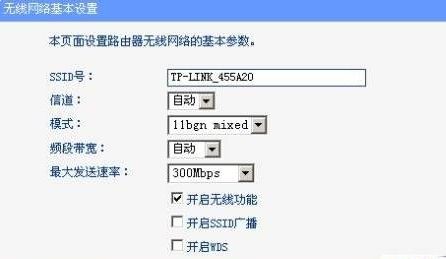亲身实践:如何开启与关闭路由器SSID广播
路由器如何开启和关闭SSID广播?(亲身实践)
在现代家庭和办公环境中,路由器作为连接互联网的关键设备,扮演着不可或缺的角色。其中,SSID广播是路由器的一个重要功能,它决定了其他设备能否轻松发现并连接到你的无线网络。本文将详细介绍如何通过亲身实践来开启和关闭路由器的SSID广播,从多个维度讲解这一操作的目的、方法和注意事项。

一、SSID广播的基本概念
SSID(Service Set Identifier),即服务集标识符,是无线网络的名称。SSID广播是基于IEEE 802.11标准的无线网络发现机制的一部分。当无线路由器的SSID广播功能被启用时,它会定期发送包含其网络名称(SSID)的信标帧(Beacon Frame)。这使得附近的无线设备能够扫描并发现该网络,从而简化连接过程。

二、开启SSID广播的步骤(亲身实践)
开启SSID广播通常是一个相对简单的过程,以下步骤以常见的TP-Link路由器为例进行说明:
1. 连接路由器:
使用电脑或移动设备连接到路由器的管理界面。这通常通过在浏览器中输入路由器的IP地址(如192.168.1.1或192.168.0.1)来完成。
2. 登录管理界面:
输入用户名和密码登录。如果是首次设置,可能需要使用默认的用户名和密码(如admin/admin或查看路由器背面的标签)。
3. 导航至无线设置:
在管理界面中,找到“无线设置”或类似的选项。不同品牌和型号的路由器界面可能略有不同,但大致步骤相似。
4. 开启SSID广播:
在无线设置中,找到SSID广播选项,并选择“开启”或“是”。
5. 保存并重启:
保存设置,并重启路由器以使更改生效。这通常可以通过管理界面中的“重启”或“系统工具”选项来完成。
三、关闭SSID广播的步骤(亲身实践)
关闭SSID广播可以隐藏你的无线网络,防止被未经授权的设备发现和连接。以下是关闭SSID广播的步骤:
1. 连接并登录路由器:
与开启SSID广播的步骤相同,首先连接到路由器的管理界面并登录。
2. 导航至无线设置:
在管理界面中,找到“无线设置”或类似的选项。
3. 关闭SSID广播:
在无线设置中,找到SSID广播选项,并选择“关闭”或“否”。
4. 保存并重启:
保存设置,并重启路由器以使更改生效。
四、开启与关闭SSID广播的利弊分析
开启SSID广播的便利性:
简化连接过程:用户无需手动输入网络名称,只需从列表中选择即可连接。
提高用户体验:对于家庭用户来说,开启SSID广播可以大大简化无线网络的使用。
关闭SSID广播的安全性:
隐藏网络:关闭SSID广播后,其他设备无法主动搜索到你的网络,增加了一层安全保护。
防止蹭网:在一定程度上可以防止未经授权的设备连接到你的网络,从而防止蹭网行为。
然而,关闭SSID广播也存在一些不便之处:
手动连接:其他设备需要手动输入网络名称和密码才能连接到网络,增加了连接的复杂度。
潜在问题:在某些情况下,关闭SSID广播可能会导致某些设备无法正确识别或连接到网络。
五、实际案例与解决方案
案例一:无法看到SSID
有时,用户在设备上无法看到网络名称(SSID),这可能是由于SSID广播被关闭或路由器设置问题导致的。
解决方案:
1. 检查SSID广播:首先检查路由器的SSID广播设置是否已开启。
2. 重启路由器和设备:尝试重启路由器和需要连接的设备,确保它们之间的距离不超过无线信号的覆盖范围。
3. 更新驱动程序:确保设备的无线网络驱动程序是最新的,以避免兼容性问题。
案例二:网络安全风险
开启SSID广播可能会增加网络被攻击的风险,因为其他设备可以更容易地发现和连接到网络。
解决方案:
1. 使用强密码:设置复杂且难以猜测的网络密码,避免使用简单的数字或字母组合。
2. 定期更改密码:定期更改网络密码,以减少被破解的风险。
3. 采用高级安全措施:如WPA2加密、MAC地址过滤、VPN等,进一步增强网络安全。
六、注意事项与最佳实践
1. 了解路由器型号:不同品牌和型号的路由器设置界面和选项可能有所不同,因此在进行操作前最好查阅路由器的用户手册或在线支持文档。
2. 备份设置:在进行任何更改之前,建议备份路由器的当前设置,以便在出现问题时能够恢复。
3.
- 上一篇: 微信时刻视频使用教程
- 下一篇: 揭秘DNF:如何智擒铁鳞海贼团中的隐秘叛徒
-
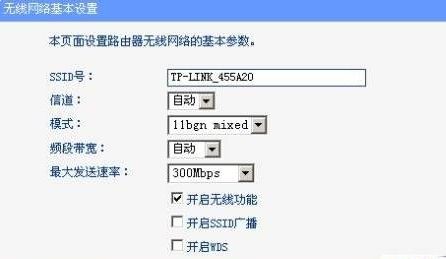 揭秘:无线网卡为何执着于连接开启SSID广播的网络?资讯攻略11-08
揭秘:无线网卡为何执着于连接开启SSID广播的网络?资讯攻略11-08 -
 关闭路由器WiFi SSID广播后无法找到信号怎么办资讯攻略02-23
关闭路由器WiFi SSID广播后无法找到信号怎么办资讯攻略02-23 -
 无线路由器SSID广播开启有哪些好处?资讯攻略11-19
无线路由器SSID广播开启有哪些好处?资讯攻略11-19 -
 如何关闭百度贴吧的吧广播功能资讯攻略02-02
如何关闭百度贴吧的吧广播功能资讯攻略02-02 -
 无线路由器WDS如何设置?资讯攻略11-15
无线路由器WDS如何设置?资讯攻略11-15 -
 揭秘《真三国无双3.9d》中我亲身遭遇的离奇BUG!资讯攻略02-25
揭秘《真三国无双3.9d》中我亲身遭遇的离奇BUG!资讯攻略02-25